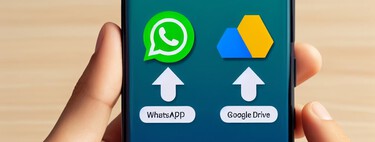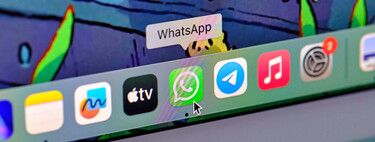Hay ocasiones en las que tenemos que enviar un mismo mensaje, fotografía, vídeo o archivo a varias personas, y hacerlo una por una no es ni práctico ni eficiente, ya que perdemos mucho tiempo al estar que abriendo cada chat y enviando el mensaje o archivo persona a persona. Y a veces, la alternativa de crear un grupo no es interesante. Para esto existen las listas de difusión de WhatsApp.
El popular cliente de mensajería nos permite enviar un mismo mensaje a varios contactos a la vez de una forma muy sencilla y rápida. Quizá te suene esta función, pues es utilizada por muchos usuarios para enviar un mensaje de manera masiva. A continuación, veamos cómo se hace.
Crea una lista de difusión
Para ello tan sólo tenemos que ir a WhatsApp > Menú > Nueva difusión. Allí ya tenemos que seleccionar los contactos a los que queremos que se envíe los mensajes, fotos, vídeos y cualquier tipo de archivo que compartamos a través de esa lista de difusión.

Una vez creada la lista de difusión tendremos un chat especial identificado por el icono de un megáfono. Todo lo que enviamos a través de la lista de difusión llegarán a los contactos seleccionados como un mensaje privado. Nuestros contactos no sabrán que si un mensaje se lo hemos enviado a través una lista de difusión, pero nosotros sí que lo sabremos. Los mensajes enviados por una lista de difusión aparecen marcados con el icono de difusión (el megáfono).

Eso sí, es muy importante saber que los mensajes de difusión solo llegarán a los contactos que nos tengan en su agenda. Es decir, si añadimos a la lista de difusión un contacto que no nos tiene listado, no recibirá los mensajes de difusión. Para ello habrá que comprobar con el doble check si el mensaje ha llegado a todos los usuarios. Se trata de una medida se seguridad para luchar contra el spam, evitando así que alguien empieza a enviar indiscriminadamente mensajes no deseados a través de listas de difusión.
Añadiendo un nombre a la lista de difusión
Por defecto WhatsApp nos mostrará en el nombre de la lista de difusión, el nombre de los contactos o el número total de los destinatarios, pero podemos editar esta lista para ponerle el nombre que más queramos.
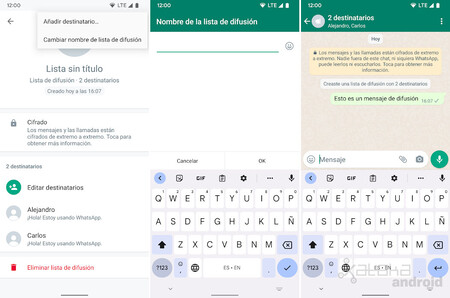
Así, identificaremos mejor a las personas que lo recibirán. Además, también podemos añadir o eliminar destinatarios, o directamente borrar la lista como si fuera cualquier conversación.
Reenviar mensaje a varios contactos
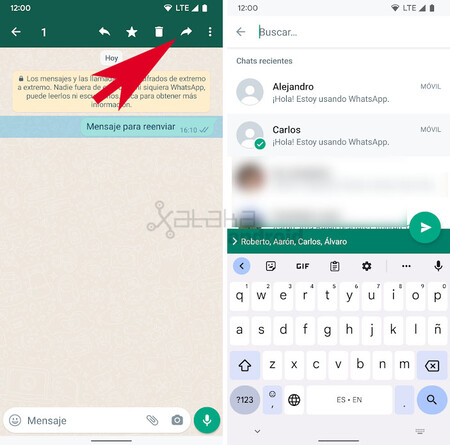
La lista de difusión es práctica cuando queremos enviar mensajes privados en tandas, pero si no es el caso y no queremos crearla, podemos optar por enviar el mensaje primero a un contacto y luego seleccionarlo para, posteriormente, reenviarlo a varias personas de golpe. Para ello tenemos que seleccionar un mensaje con una pulsación prolongada, tocar en "Reenviar a..." y después elegir los contactos o grupos a los que queremos reenviar ese mensaje.
En Xataka Android | Whatsapp: Guía de uso con trucos, funciones y consejos
Más trucos de WhatsApp
- Cómo silenciar un vídeo antes de enviarlo en WhatsApp
- Cómo guardar un chat de WhatsApp y verlo más tarde como en la aplicación
- WhatsApp: cómo activar los mensajes que desaparecen a la semana en un chat o grupo
- Cómo actualizar WhatsApp para Android
- Cómo eliminar un mensaje de WhatsApp para que nadie lo vea
- Cómo compartir tu ubicación en tiempo real con WhatsApp para Android
- Cómo añadir filtros a tus fotos y estados de WhatsApp
- Cómo grabar un mensaje de audio en WhatsApp sin tener que mantener pulsado el micrófono
- Cómo denunciar a un usuario o grupo de WhatsApp por spam
- Cómo activar la verificación en dos pasos de WhatsApp para Android
- Cómo configurar tu privacidad en WhatsApp
- Cómo enviar GIFs con WhatsApp para Android
- Cómo dar formato de texto en WhatsApp: negrita, cursiva, tachado y cambiar tipo de letra
- Cómo mencionar a miembros en los grupos de WhatsApp
- Cómo hacer una copia de seguridad de WhatsApp con Google Drive
- Cómo marcar como no leída una conversación en WhatsApp
- Cómo silenciar contactos y usar notificaciones personalizadas en WhatsApp
- Cómo silenciar los grupos de WhatsApp
- Cómo desactivar el doble check azul de WhatsApp para Android
- Cómo saber en WhatsApp a qué hora nuestro mensaje ha sido entregado y leído, incluso en grupos
- Cómo cambiar de número en WhatsApp para conservar los grupos, conversaciones y suscripción
- Cómo marcar como no leída una conversación en WhatsApp
- Cómo destacar un mensaje en WhatsApp para Android
- Cómo compartir tu ubicación en tiempo real con WhatsApp para Android
- Cómo eliminar un mensaje de WhatsApp para que nadie lo vea
- Cómo leer mensajes borrados en WhatsApp para Android
- Cómo iniciar conversaciones en WhatsApp sin agregar contactos a la agenda
- Cómo borrar vídeos y fotos de WhatsApp para liberar espacio en el móvil